Win10专业版频繁蓝屏“devicepowerstatefailure”解决攻略
时间:2025-06-13 08:51:39 431浏览 收藏
**Win10专业版蓝屏死机?“device power state failure”终极解决方案!** 还在为Win10专业版频繁蓝屏,错误代码显示“device power state failure”而烦恼吗?别担心,系统之家小编为你带来简单易懂的解决方案,告别蓝屏困扰!本文将一步步教你通过关闭休眠功能、禁用混合睡眠等操作,彻底解决 Win10 系统蓝屏问题。只需几个简单步骤,即可恢复系统稳定,提升使用体验。快来学习,摆脱蓝屏噩梦!
Win10企业版系统运行一段时间后,蓝屏问题较为常见,许多用户对这一现象感到困扰。那么当Win10企业版系统出现蓝屏且错误代码为device power state failure时,该如何解决呢?接下来就跟着系统之家小编一起学习一下具体的解决办法吧。
解决步骤如下:
1、按下Windows+X组合键,选择“命令提示符(管理员)”。
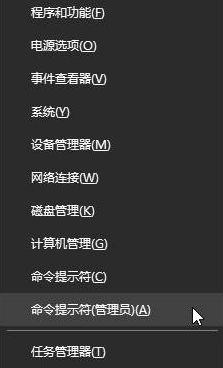
2、在弹出的命令窗口中输入:powercfg -h off 并按回车键(此操作将关闭休眠功能)。
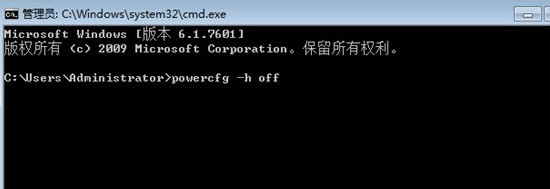
3、在开始菜单上单击鼠标右键,选择“电源选项”。
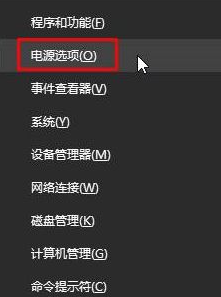
4、在右侧找到已选中的电源选项,点击【更改计划设置】。
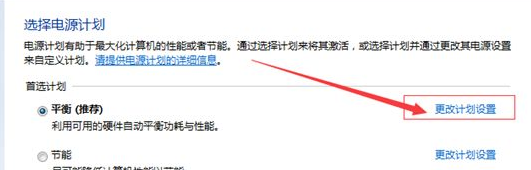
5、接着点击“更改高级电源设置”。
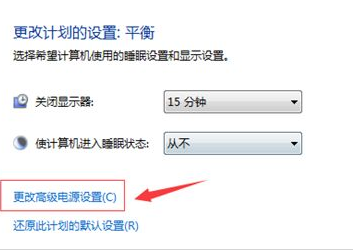
6、展开“睡眠”—“允许混合睡眠”,将其设置为禁用状态,最后点击应用并确定完成设置。
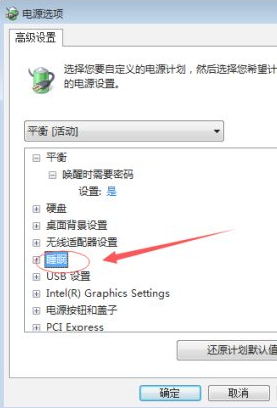
今天关于《Win10专业版频繁蓝屏“devicepowerstatefailure”解决攻略》的内容就介绍到这里了,是不是学起来一目了然!想要了解更多关于的内容请关注golang学习网公众号!
相关阅读
更多>
-
501 收藏
-
501 收藏
-
501 收藏
-
501 收藏
-
501 收藏
最新阅读
更多>
-
467 收藏
-
315 收藏
-
171 收藏
-
210 收藏
-
457 收藏
-
482 收藏
-
220 收藏
-
149 收藏
-
297 收藏
-
177 收藏
-
488 收藏
-
253 收藏
课程推荐
更多>
-

- 前端进阶之JavaScript设计模式
- 设计模式是开发人员在软件开发过程中面临一般问题时的解决方案,代表了最佳的实践。本课程的主打内容包括JS常见设计模式以及具体应用场景,打造一站式知识长龙服务,适合有JS基础的同学学习。
- 立即学习 543次学习
-

- GO语言核心编程课程
- 本课程采用真实案例,全面具体可落地,从理论到实践,一步一步将GO核心编程技术、编程思想、底层实现融会贯通,使学习者贴近时代脉搏,做IT互联网时代的弄潮儿。
- 立即学习 516次学习
-

- 简单聊聊mysql8与网络通信
- 如有问题加微信:Le-studyg;在课程中,我们将首先介绍MySQL8的新特性,包括性能优化、安全增强、新数据类型等,帮助学生快速熟悉MySQL8的最新功能。接着,我们将深入解析MySQL的网络通信机制,包括协议、连接管理、数据传输等,让
- 立即学习 500次学习
-

- JavaScript正则表达式基础与实战
- 在任何一门编程语言中,正则表达式,都是一项重要的知识,它提供了高效的字符串匹配与捕获机制,可以极大的简化程序设计。
- 立即学习 487次学习
-

- 从零制作响应式网站—Grid布局
- 本系列教程将展示从零制作一个假想的网络科技公司官网,分为导航,轮播,关于我们,成功案例,服务流程,团队介绍,数据部分,公司动态,底部信息等内容区块。网站整体采用CSSGrid布局,支持响应式,有流畅过渡和展现动画。
- 立即学习 485次学习
